WinClient
WinClient
-
Dans la zone de navigation Stratégies, créez une nouvelle stratégie du type Paramètres généraux ou sélectionnez-en une.
-
Sous Chiffrement de fichiers, cliquez sur la liste déroulante du champ Applications sécurisées.
-
Dans la zone de liste de l’éditeur, saisissez les applications à définir comme sécurisées.
- Vous pouvez définir plusieurs applications sécurisées dans une stratégie. Chaque ligne de la zone de liste de l’éditeur définir une application.
- Les noms des applications doivent se terminer par .exe.
- Les noms des applications doivent être indiqués comme des chemins pleinement qualifiés avec informations sur le lecteur/répertoire, par exemple
c:\dir\exemple.exe. La saisie du nom de fichier lui-même (exemple.exe) n’est pas suffisante. Pour un meilleur confort d’utilisation, la vue sur une ligne de la liste des applications n’affiche que les noms de fichiers séparés par des points-virgules.
- macOS : la saisie d’un groupe d’applications (par exemple
/Applications/Scanner.app) n’est pas suffisante. L’application doit être indiquée comme par exemple, /Applications/Scanner.app/Contents/MacOS/Scanner.
- Les noms d’applications peuvent contenir les mêmes noms d’espaces réservés pour les dossiers d’environnement Windows et variables d’environnement que les règles de chiffrement dans les stratégies de chiffrement de fichiers. Retrouvez une description de tous les espaces réservés disponibles à la section Espaces réservés des chemins dans les règles de chiffrement de fichiers par emplacement.
-
Enregistrez vos modifications.
Remarque : Les paramètres de stratégie Applications sécurisées sont les paramètres de la machine. La stratégie doit donc être assignée aux machines, pas aux utilisateurs. Sinon, les paramètres ne sont pas activés.
 WinClient
WinClient